WP Crontrol:WP-Cron システムの管理ができる
WordPress の大事な機能の一つに「WP-Cron」機能があります。
管理画面が用意されていないので、知らない方も居るかと思いますが、
インストールしたプラグインが独自の Cron イベントを追加する場合もあります。
そうすると実行頻度などを確認したい場合もあるでしょう。
そのような時に便利な WordPress 用プラグインがあります。
それは「WP Crontrol」です。
そのインストール手順から日本語化・使い方と設定などを解説していきます。
WP Crontrol
WP Crontrol は、
Cron のスケジュール管理と Cron イベントの追加・編集・削除・実行が行えます。
日本語化対応もされています。
記事を作成もしくは更新時点でのバージョン:v 1.6.2
インストール手順
下記の URL から ZIP ファイルを入手して、管理画面からアップロードして有効化するか
WP Crontrol – WordPress.org
もしくは、WordPress.org の公式プラグインディレクトリにリリースされているので、
管理画面から入手できます。
ダッシュボードから「プラグイン」メニューの「新規追加」を選択し、
プラグイン追加画面右上の検索窓に「WP Crontrol」と入力します。
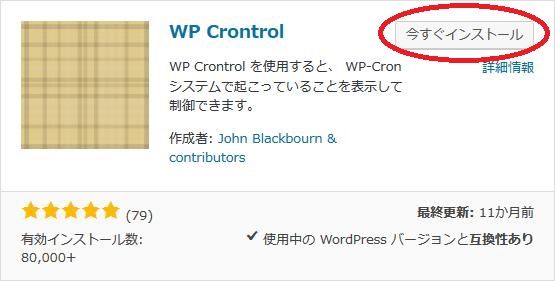
検索結果の一番左上に表示されると思うので、「今すぐインストール」をクリックします。
※一番左上に表示されない場合は、上記の画像から探して下さい。
インストールが完了したら、プラグインを「有効化」します。
プラグインのインストールに慣れていない方は、
下記の記事にて詳しく解説していますので、御覧ください。
WordPressプラグインのインストール手順を解説 – WordPress活用術
日本語化
WP Crontrol は、日本語化対応がされているので、有効化するだけで日本語化されます。
日本語化されない場合には、日本語化用の言語パックを translate.wordpress.org から入手できる場合があります。
WordPress と関連プロジェクト(テーマ・プラグイン)用の翻訳プラットフォームとして、
translate.wordpress.org (GlotPress) が導入されています。
※ボランティアで翻訳されている場合が多いので、
全てのプラグインで、必ずしも日本語化用の言語パックが用意されているわけでは無いです。
また、用意されていても 100% 翻訳されている保証もありません。
日本語化用の翻訳ファイルの探し方は、下記の記事を参照してください。
WordPress公式での日本語化用の翻訳ファイルの探し方 – WordPress活用術
専用メニュー
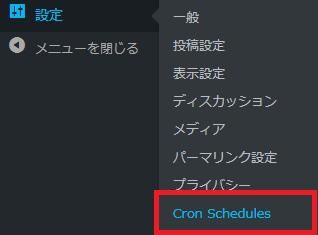
ダッシュボードの「設定」メニューの中に追加されています。
使い方
WP-Cron スケジュール
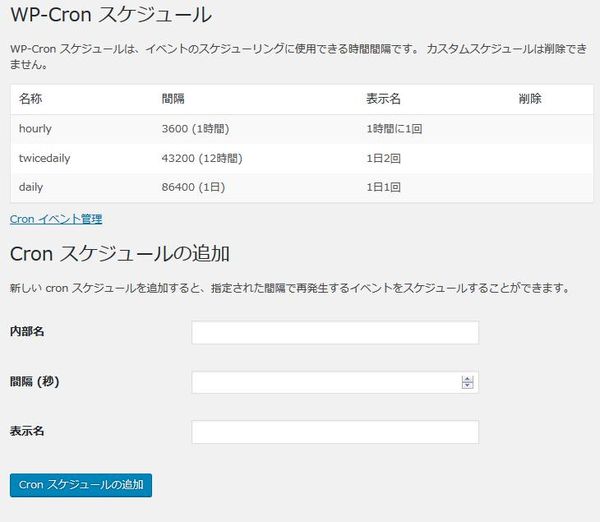
Cron イベント管理ページで使用する実行頻度を設定する際に使用します。
WP-Cron イベント
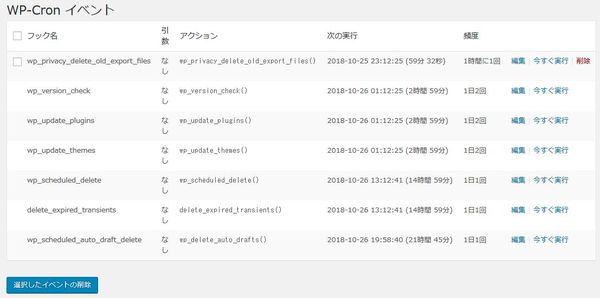
登録されている WP-Cron イベント一覧です。
次回の実行予定時刻の確認ができたり、
各イベントの編集・今すぐ実行・(可能な場合)削除ができます。
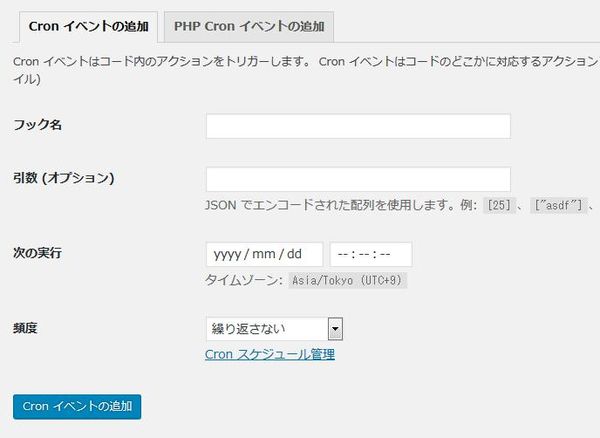
Cron イベントの追加ができます。
function.php などに記載しているフック名を入力し、
初回実行時刻と実行頻度を設定し、必要であれば引数も設定できます。
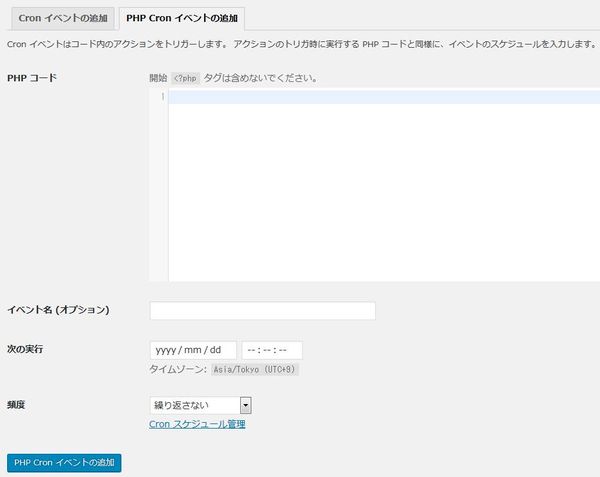
PHP コードをエディターをに入力して、Cron イベントとして登録できます。
初回実行時刻と実行頻度も設定します。
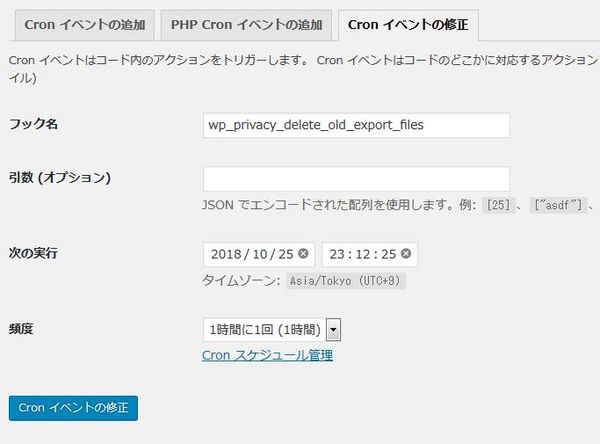
イベント一覧から編集を選択すると修正画面が表示されます。
修正したら「Cron イベントの修正」ボタンをクリックします。